Scherm Aangepaste kadergrootte
Geef het formaat op van de foto('s) die u wilt afdrukken.
Schakel naar het scherm Aangepaste kadergrootte (Custom Frame Size) op een van de volgende manieren.
- Klik op Aangepaste kadergrootte (Custom Frame Size) in het startscherm
- Klik op Geavan- ceerd... (Advanced...) wanneer u Aangepaste kadergrootte bewerkt in het itembewerkingsscherm
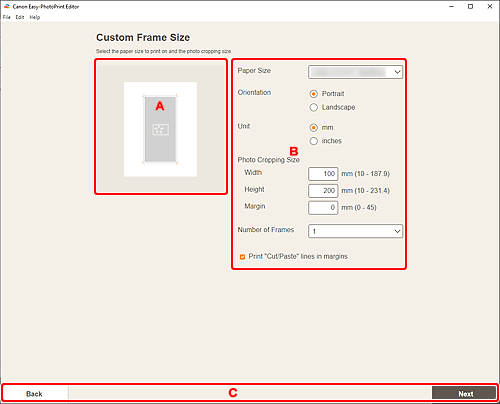
A: Voorbeeldgebied
Controleer de afgedrukte afbeelding.
B: Gebied met instellingen
Geef het papierformaat, het fotoformaat en andere instellingen op.
- Papierformaat (Paper Size)
- Selecteer het papierformaat dat u wilt gebruiken.
- Afdrukstand (Orientation)
- Selecteer Staand (Portrait) of Liggend (Landscape).
- Eenheid (Unit)
- Selecteer mm of inch (inches).
- Instellingen voor uitsnede voor foto's (Photo Cropping Settings)
-
- Vorm (Shape)
- Selecteer Rechthoek (Rectangle) of Cirkel (Circle).
- Grootte (Size)
-
- Breedte (Width)/Hoogte (Height)
-
Deze verschijnen wanneer Rechthoek (Rectangle) is geselecteerd.
Geef de Breedte (Width) en Hoogte (Height) op van de foto('s) die u wilt afdrukken.
- Diameter
-
Dit wordt alleen weergegeven als Cirkel (Circle) is geselecteerd.
Geef de Diameter op van de foto('s) die u wilt afdrukken.
- Marge (Margin)
- Stel de Marge (Margin) in (hoeveelheid ruimte die overblijft rond de afgedrukte foto nadat deze langs de bijsnijdmarkeringen is uitgesneden).
 Opmerking
Opmerking- Als de foto's niet op het papier passen, wordt
 weergegeven. Wijzig Grootte (Size).
weergegeven. Wijzig Grootte (Size).
- Aantal kaders (Number of Frames)
- Stel het aantal foto's in dat op het papier moet worden geplaatst.
- Knip-/plaklijnen afdrukken in marges (Print "Cut/Paste" lines in margins)
- Schakel dit selectievakje in om bijsnijdmarkeringen af te drukken op het papier.
 Opmerking
Opmerking
- Er wordt een foutbericht weergegeven als een of meer foto's niet op het papier passen en afdrukken niet mogelijk is. Wijzig Grootte (Size) in Instellingen voor uitsnede voor foto's (Photo Cropping Settings) of wijzig Aantal kaders (Number of Frames) dienovereenkomstig.
C: Gebied om tussen schermen te schakelen
- Terug (Back)
- Ga terug naar het vorige scherm.
- Volgende (Next)
- De weergave schakelt naar het scherm Fotolocaties of het itembewerkingsscherm.
